Classic Editorとは?
Classic Editorとは、2018年に導入された新しいWordPressのエディターを、従来のものに戻すことのできるプラグインです。
現在のWordPressのエディターは長年WordPressを扱ってきたユーザーはもちろん、新規ユーザーからも賛否両論がありますので、ぜひ一度インストールして、どちらが使いやすいかをご自身で体感し、選んでください!
Classic Editorの導入方法


「今すぐインストール」を押してインストールしましょう。
「有効化」を押すとClassic Editorが有効化されます。


新エディターは視覚的・感覚的な操作が可能なので、コードを書いて細かくデザインを作り上げる方よりは、変化を確認しながら感覚的に記事を作りたい方に適しています。
一方Classic Editorはスッキリとしたレイアウトで、プログラミングの知識があり、淡々とコードや本文を描いていきたい方に適しています。
Classic Editorを使用する際の注意点
Classic Editorを利用する上での注意点として
新エディターとの完全な互換性は無い
ことが挙げられます。
Classic Editorで執筆した後にエディターを切り替え、少し編集してアップロードしてみたら挙動がおかしい…なんてことも多々あります。
エディターを切り替える際は、特に複雑な装飾をClassic Editorにて凝らした記事は適切に表示されているかを確認するのが安全です。
使いやすいエディターを選んで快適な執筆を!
ここまでClassic Editorについてご紹介してきました。
筆者のようにコードを書きたい人にはClassic Editorはピッタリですが、その分感覚的な操作ができないというデメリットもあります。
おすすめは、どちらも試し、使いやすいタイプのエディターを利用することです。
ぜひ本記事を参考にしてClassic Editorを導入し、あなたにとってぴったりのエディターを探してみてください。
ここまでお読みいただき、ありがとうございました!
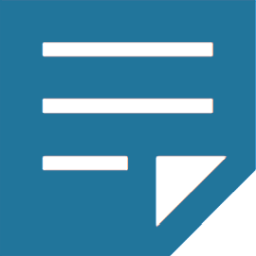

コメント